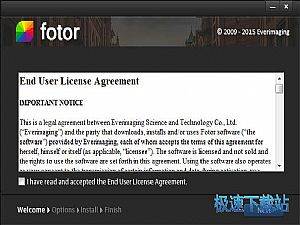集成N个炫酷功能 好照片iPhone版抢先评测(2)
时间:2012-05-01 08:56:04 作者:不思议游戏 浏览量:47
“好照片”提供了格外简单的操作方式,当打开一张照片后,它即会变成黑白,我们用手指在照片上涂抹蒙板,选定的区域即为彩色的。过程中你可调节画笔的设置,还能实时查看效果。
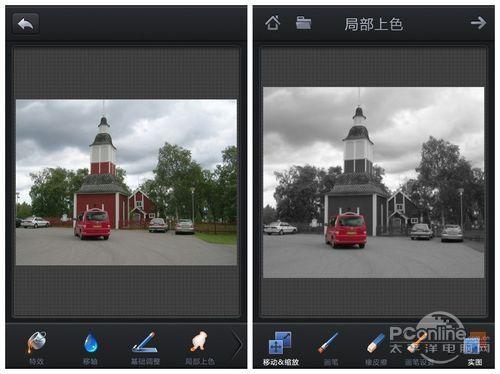
图4::为照片中的局部画面上色,会给人一种梦幻般的感觉
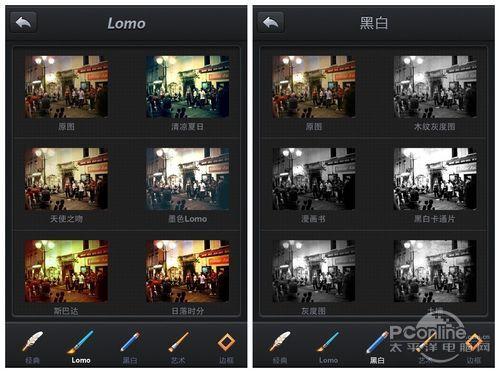
图5
图5: “好照片”还自带了几十种滤镜特效,包括经典、Lomo、黑白、艺术等4大项,每项之下都有多种效果供你选择。假如你喜欢漂亮的边框,那么在滤镜功能下也能方便地添加。
2.拼图修图一应俱全
我们知道,有不少趣味图片处理软件都有拼接画功能,你可以把几张照片合成在一起,而“好照片”的拼图功能更为丰富,它提供了3种模式,分别是模版拼图、自由拼图、照片拼接,其中第一和第二种方式比较常见,即软件给出固定模版,我们向其中添加照片,以及在画布上随意改变照片的大小、位置、角度,使用这两个功能都能制作出漂亮的拼接图,而且自由拼图功能还能选择多个主题。
第三种模式比较有趣,它会将你选定的照片合成一张大图,很像把胶卷直接冲印在一张长长的相纸上,看上去非常特别。
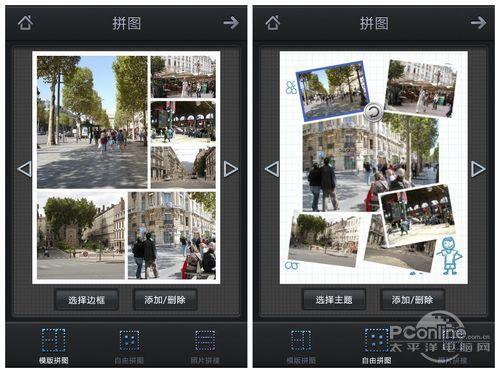
图6:在制作拼图界面中,点击左右箭头能改变样式,点击照片还能对它进行修改
“好照片”还拥有丰富的图片编辑功能,在主界面中进入后你可以导入或拍摄照片,再对它调整亮度、饱和度、清晰度、白平衡。值得一提的是,软件还可模拟调节镜头,改变曝光的强度和焦距。
另外在“光影”下,你能自由地改变高亮及阴影的细节,例如拍摄人像时,我们推荐使用“好照片”的“光影”功能稍稍地降低一些阴影细节,这就能让画面看起来更干净,更讨好眼球。若要改变照片的大小,你还可以使用裁剪功能,除了手动设置外,软件还默认提供了多种比例,你可以根据它们快速进行裁剪以满足打印需要。
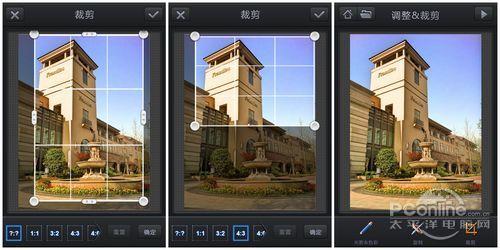
图7: “好照片”的编辑功能简洁实用,能做到一些往往需使用Photoshop才能实现的效果
当然,还有很多情况下我们实在懒得手动调节,这时“一键增强”就派上用场了,“好照片”提供“加强、较强、普通”3种效果,有些由于曝光不正确导致画面不太好看的照片,利用一键增强都能快速修复。在操作过程中,你可随心所欲地进行设置,不满意的话还可点击“撤掉”和“重做”按钮,软件会把你的操作都记录下来,这就有点像Photoshop的“历史记录”功能了。
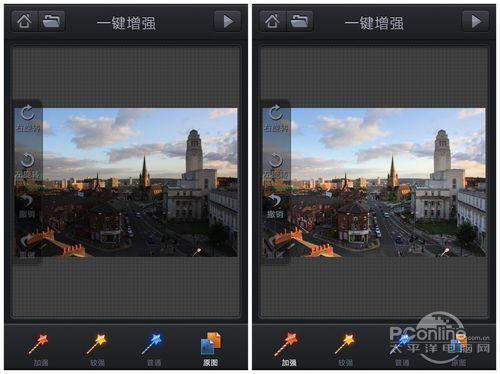
图8:一键美化照片不会破坏原图,你可以放心大胆地修改,不满意的话还可点击“撤掉”和“重做”按钮
3.轻轻松松分享照片
拍照片最大的乐趣之一既是分享,“好照片”为用户考虑得十分周到,它支持各大主流图片分享平台,包括新浪微博、腾讯微博、QQ空间、人人网、Flickr、Facebook、Twitter等。具体操作时可先进入相册,再点击一张照片,这时即会弹出条形菜单,包括“处理、导出、分享、信息”4个选项。
好照片Fotor 3.1.1 中文免费版
- 软件性质:国外软件
- 授权方式:共享版
- 软件语言:英文
- 软件大小:145247 KB
- 下载次数:635 次
- 更新时间:2019/4/8 10:26:34
- 运行平台:WinAll...
- 软件描述:有效弥补拍摄留下的遗憾,让照片超越摄影的极限!真正的HDR、单反相机RAW文件处... [立即下载]
相关资讯
相关软件
- 一键自动整理桌面 360安全桌面2.1五大亮点登...
- IS语音怎么注册账号?iSpeak注册账号使用教程...
- 反病毒+主动防御+防火墙 火绒安全软件V4.0使...
- 快速提升系统性能 CleanMyPC完美评测
- 拍大师制作电子相册支持转场特效和音乐背景...
- 支持超过120种格式 爱奇艺万能播放器V3.1评...
- 小号无限多开页游辅助工具 新浪页游助手V2....
- 中国人的AppStore XY苹果助手V5.0使用评测
- 防止通话被窃听 QQ手机管家三大保护
- 360手机卫士可远程删除手机数据
- 万彩影像大师打开视频工程的方法
- 电脑控制安卓手机投屏神器TC Games 1.3评测...
- Win7系统设置优化软件 Win7优化大师V1.8评测...
- 快速安全广告拦截浏览器Opera 54评测
- 随时随地查看编辑笔记 印象笔记V6.1评测
- 海量页游即点即玩 全民游戏盒子V1.0评测
- 轻松安装卸载升级电脑软件 新毒霸软件管理V...
- 智能注册表清理软件Wise Registry Cleaner ...
- 网易电脑玩手游模拟器 MuMu模拟器V1.24评测...
- 安卓手机变砖怎么办?奇兔线刷大师V1.0评测